 Povratne informacije?
Povratne informacije?| 1 |
Prijavite se u administraciju Webex lokacije i idite . |
| 2 |
Konfigurišite postavke za lokaciju tako što ćete proveriti ili opozovete izbor u poljima za potvrdu ili unošenjem vrednosti za odgovarajuće opcije. |
| 3 |
Kliknite na Ažuriraj. |
Na stranici Webex aplikacija za radnu površinu administratori lokacije mogu da konfigurišu postavke integracije kalendara i postavke aplikacije.
Podešavanja integracije kalendara
Dostupne su ove opcije:
-
Microsoft Outlook za Windows
-
Microsoft Outlook za Mac
-
IBM Lotus Notes
Podešavanja aplikacije
Administratori lokacije mogu da omoguće sledeće:
-
Prikaži stranicu "Instaliranje Webex aplikacije radne površine" kada se domaćin prijavi na lokaciju.
-
Automatski ažuriraj Webex desktop aplikaciju kada nove verzije budu dostupne.
Administratori lokacije mogu da omoguće integraciju Webex Desktop aplikacije sa sledećim programima i sistemima:
-
Microsoft Office
-
Outlook
-
Excel
-
Powerpoint
-
Word
-
-
Microsoft Internet Explorer
-
Mozilla Firefox
-
Access Anywhere
-
Aplikacije za slanje trenutnih poruka
-
Lotus Sametime
-
Skype
-
Skype za posao, Lync, OCS
-
|
Pojedinačne funkcije i postavke u okviru programa i funkcija koje su integrisane ne mogu se konfigurisati ili sakriti. Na primer, kada je integracija aplikacija na radnoj površini sa programom Microsoft Outlook omogućena, administratori lokacije ne mogu da menjaju ili skrivaju opcije sastanka koje se pojavljuju za domaćine prilikom zakazivanja. Funkcija CMR Hybrid je podržana samo za integraciju sa programom Microsoft Outlook za Windows. Nijedna druga integracija trenutno ne podržava CMR Hybrid. |
Postavke Webex aplikacije radne površine
Pomoću WBS39.10 ispravke, alatke za produktivnost su odvojene od webex meetings aplikacije za radnu površinu i moraju se instalirati odvojeno. Trenutne postavke aplikacije na radnoj površini su:
-
Podešavanja aplikacije – Prikaži stranicu za instaliranje Webex aplikacije za radnu površinu kada se organizator prijavi na veb-lokaciju.
-
Alatke za produktivnost– Automatski nadogradite Webex alatke za produktivnost kada budu dostupne nove verzije.
Više informacija o instalaciji i nadogradnji potražite u članku Webex Meetings Desktop App i Productivity Tools Installation Matrix WBS39.10.
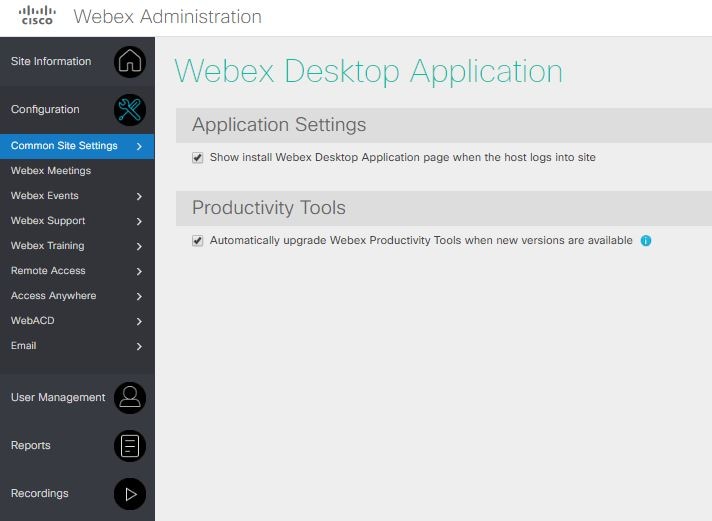
Postavke integracije kalendara i postavke integracije aplikacija
Postavke integracije kalendara i aplikacija uklonjene su iz administracije Webex lokacije. Za upravljanje ovim postavkama dostupne su sledeće opcije:
-
Ručno instaliranje webex meetings aplikacije za radnu površinu instalira sve integracije za integrisane aplikacije koje se trenutno nalazi na računaru.
-
IT administratori mogu da kontrolišu funkcije integracije putem parametara navedenih u vodiču za masovno raspoređivanje.
-
Microsoft Outlook za Windows korisnike može da omogući ili onemogući integraciju tako što će preći .


